Wenn wir einen Windows 10-Computer hochfahren, egal ob es sich um einen Laptop oder einen Desktop handelt, erwarten wir als Erstes, dass wir Ton hören.Leider sind viele Windows-Benutzer auf Fehler gestoßen, die dazu führen, dass der Windows-Audiodienst fehlschlägt.
Die meisten Benutzer werden berichten, dass sie ein rotes „x“ auf dem Soundsymbol in ihrer Taskleiste haben und die Fehlermeldung „Audiodienst wird nicht ausgeführt“ sehen, wenn sie mit der Maus darüber fahren.Es bedeutet nur, dass Ihr Audiogerät nicht reagiert und repariert werden muss.
Was ist das zugrunde liegende Problem hinter dem Audiodienstfehler?
In den meisten Fällen besteht das zugrunde liegende Problem darin, dass eine der Abhängigkeiten, von denen der Windows-Audiodienst abhängt, deaktiviert ist oder beim Start nicht automatisch gestartet wird.Eine vorübergehende Problemumgehung besteht darin, den Computer neu zu starten, was jedoch schnell mühsam werden kann.Verwenden Sie stattdessen die folgenden Methoden, um Ihr Audio dauerhaft wiederherzustellen.
ReparierenAudiodienst7 Möglichkeiten zum Fehler und Wiederherstellen von Audio.
1. Ändern Sie die Lautstärke Ihres Computers.
Ja, es klingt albern, aber das einfache Erhöhen oder Verringern der Lautstärke Ihres Computers könnte ausreichen, um das Problem zu beheben.Der Grund dafür ist, dass, wenn sich das Audio nicht so verhält oder funktioniert, wie es sollte, das Erhöhen oder Verringern der Lautstärke den Audiodienst startet
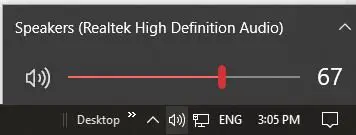
- Wenn das Tonsymbol in Ihrer Taskleiste rot ist"X", Ihr Audiodienst wird nicht ausgeführt.Klicken Sie auf das Tonsymbol, um den Lautstärkeregler aufzurufen.
- Verwenden Sie den Lautstärkeregler, um den Ton zu verringern oder zu erhöhen.Es muss nicht riesig sein, aber ein paar Dezibel reichen aus.
- Wenn das rote auf dem Tonsymbol"X"Vorbei, Sie sollten nicht mehr den Fehler „Audiodienst wird nicht ausgeführt“ erhalten, wenn Sie den Mauszeiger über das „x“ bewegen, da er verschwindet.
Testen Sie jetzt Ihre Stimme.Es sollte wie erwartet funktionieren.
2. Starten Sie Ihren Windows-Audiodienst und alle Abhängigkeiten neu.
Manchmal ist das Stoppen und Neustarten eines Programms eine einfache Lösung, da Sie so sicherstellen können, dass alle Komponenten des Programms in der richtigen Reihenfolge arbeiten.Wenn eine Abhängigkeit, von der der Windows-Audiodienst abhängt, nicht mehr funktioniert, hilft ein Neustart, das Problem zu beheben.
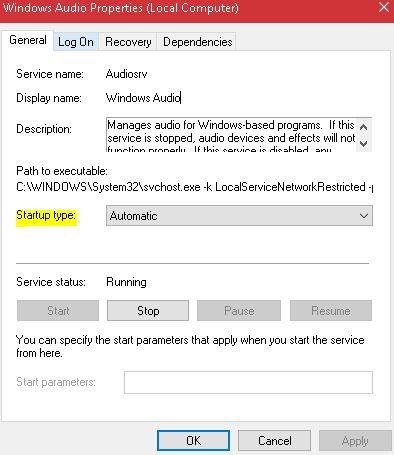
-
- öffne deinDas Dialogfeld „Ausführen“.Sie können nach „Ausführen“ suchen, mit der rechten Maustaste auf das Startmenü klicken und es von dort aus öffnen oder die Windows-Taste auf Ihrer Tastatur drücken und „R“ drücken.
- Importierenservices.mscund klicken Sie auf die Schaltfläche OK.
- 在aufpoppenSuchen Sie im Dienstkonfigurationsfenster nach:
- Windows-Audiodienste,
- Windows Audio Endpoint Builder-Dienst,
- und Multimedia-Kursplanungsdienste (falls verfügbar).
- Klicken Sie mit der rechten Maustaste auf jeden von ihnen, wählen Sie ausAttribute, und stellen Sie sicher, dass der Start auf automatisch eingestellt ist.
- Sobald alle Einstellungen beim Start auf Automatisch gesetzt sind, können Sie entweder im Konfigurationsfenster auf jede einzelne klicken und auf Neu starten klicken oder mit der rechten Maustaste darauf klicken und auf Neu starten klicken.
Von hier aus können Sie das Fenster verlassen, in dem Sie sich befinden, und Sie sollten den Fehler „Audiodienst wird nicht ausgeführt“ nicht mehr sehen, und das kleine rote „x“ sollte vom Soundsymbol in der Taskleiste entfernt werden.
3. Installieren Sie die Treiber neu oder setzen Sie sie zurück oder aktualisieren Sie sie.
Wenn Sie Ihre Audiotreiber kürzlich aktualisiert haben, können Sie davon ausgehen, dass das Problem möglicherweise auf eine falsche Installation oder einen inkompatiblen Audiotreiber zurückzuführen ist.Jedes dieser Probleme kann verhindern, dass der Treiber mit Ihrer Hardware kommuniziert, was zu keinem Ton führt.Um Treiber neu zu installieren, zurückzusetzen oder zu aktualisieren, müssen Sie den Geräte-Manager verwenden.
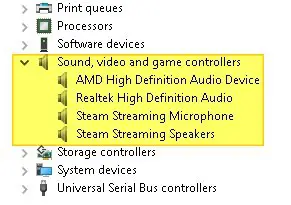
-
- Suchen Sie in Ihrer Windows-Suchleiste (neben Ihrem Startmenü) nach „Geräte-Manager“ und klicken Sie auf die angezeigte App.Sie können auch das Dialogfeld "Ausführen" verwenden und eingebendevmgmt.mscÖffnen Sie den Gerätemanager.
- Suchen Sie im Fenster Geräte-Manager in der Liste"Sound-, Video- und Gamecontroller"Option, und klicken Sie dann auf den Pfeil, um sie zu erweitern.
- Wählen Sie diejenige aus, die Sie verwendenAudiotreiberUnd klicke mit der rechten Maustaste darauf.Klicken Sie auf die Deinstallationsoption.
- Nach der Deinstallation erneut mit der rechten Maustaste klicken und auswählen"Scannen nach Hardwareänderungen", da dies zur Neuinstallation des Audiotreibers auffordert.
- Wenn die Neuinstallation das Problem nicht behebt, klicken Sie mit der rechten Maustaste auf den Treiber, klicken Sie auf Eigenschaften und wählen Sie auf der Registerkarte Treiberdetails aus"Rollback-Treiber"Rollen Sie den Fahrer hin und her.
- Wenn das Zurücksetzen des Laufwerks nicht funktioniert und die Neuinstallation auch nicht funktioniert, klicken Sie ein letztes Mal mit der rechten Maustaste auf das Audiolaufwerk und versuchen Sie esAktualisiere es.
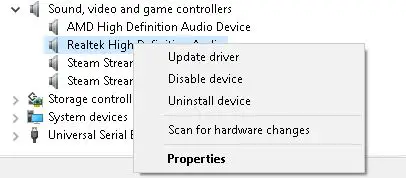
Wenn die Aktualisierung des Treibers nicht funktioniert, gehen Sie zu einem anderen Fix in dieser Liste.
4. Verwenden Sie die Option Fehlerbehebung in den Windows-Einstellungen.
Wenn Sie kürzlich manuelle oder automatische Hardware- oder Softwareänderungen an Ihrem Computer vorgenommen haben, können diese Konfigurationseinstellungen den Fehler „Audiodienst wird nicht ausgeführt“ verursachen.Um festzustellen, ob dies der Fall ist, verwenden Sie die Option Problembehandlung in den Windows-Einstellungen.
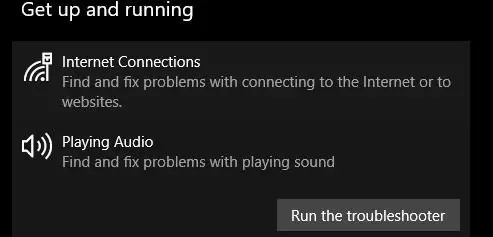
- Suchen Sie mit der Windows-Suchleiste"installieren"Oder drücken Sie die Windows-Taste auf Ihrer Tastatur mit "I", um das Einstellungsfenster zu öffnen.
- in der Liste gefundenOption „Update und Sicherheit“.und klicken Sie darauf.
- aus dem linken MenübereichauftauchenFehlerbehebungsoptionen und klicken Sie darauf.
- 在Abschnitt "In Betrieb"., suchen Sie die Option "Audio abspielen" und klicken Sie darauf.Klicken Sie dann auf „Fehlerbehebung ausführen“.
Prüfen Sie nach Abschluss der Fehlerbehebung, ob das Problem weiterhin besteht.
5. Verwenden Sie die Eingabeaufforderung, um die Konfiguration des lokalen Kontos zu reparieren.
Wenn Sie glauben, dass Sie Ihre lokale Kontokonfiguration durcheinander gebracht haben, können Sie sie mit dem Eingabeaufforderungstool beheben und den Audiodienst automatisch starten.
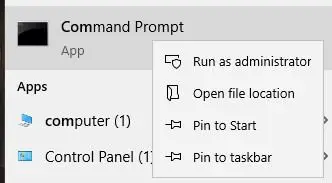
- Suchen Sie im Suchmenü nach Eingabeaufforderung und klicken Sie mit der rechten Maustaste daraufFühren Sie es "als Administrator" aus.
- Geben Sie den folgenden Befehl in das Eingabeaufforderungstool ein,Nach jedem BefehlDrücken Sie Enter.
- net localgroup Administratoren / Netzwerkdienst hinzufügen
- net localgroup Administrators / lokalen Dienst hinzufügen
- SC-Konfiguration Audiosrv start= auto
- REG ADD „HKLMSYSTEMCurrentControlSetServicesAudiosr“ /V start /T REG_DWord /D 2 /F secedit /configure /cfg %windir%infdefltbase.inf /db defltbase.sdb /verbose
Prüfen Sie, ob das Problem weiterhin besteht.
6. Versuchen Sie, die Registrierung des Computers zu ändern [Erweitert].
Sie können jederzeit überprüfen, ob das Problem in Ihrer Registrierung liegt.Wenn dies der Fall ist, können Sie die Registrierung ändern, um das Problem zu beheben.Beachten Sie, dass dies nur von Benutzern durchgeführt werden sollte, die verstehen, dass das Bearbeiten der Registrierung ernsthafte Probleme verursachen kann.Hier sind die konkreten Schritte:
- Wieder geöffnet"Laufendes Gespräch"programmieren und eingebenregeditum den Registrierungseditor zu öffnen.
- Finden Sie den HKEY für Ihr lokales System.Es sollte sein: HKEY_Local_MachineSystemCurrentControlSetServicesAudioEndPointBuilderParameter.
- Finden Sie ServiceDll.Wenn Sie sich die Datenspalte ansehen und %SystemRoot%System32Audiosrv.dll lesen, dann ist dies der Grund für den Fehler „Audiodienst wird nicht ausgeführt“.
- Ersetzen Sie den obigen Wert durch %SystemRoot%System32AudioEndPointBuilder.dll
- Wenden Sie die Änderungen an, schließen Sie den Registrierungseditor und starten Sie Ihren Computer neu.
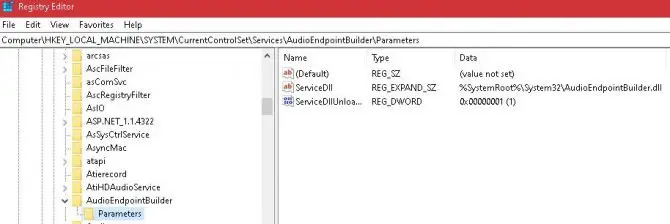
7. Wenn Sie ein anderes Benutzerkonto verwenden – ändern Sie die Anmeldeeinstellungen.
Obwohl es sinnvoll ist, dass alle Benutzerkonten auf dem lokalen Computer dieselbe Audiokonfiguration haben, ist dies manchmal nicht der Fall.Um sicherzustellen, dass Audio für das von Ihnen verwendete Benutzerkonto konfiguriert ist, müssen Sie Ihre Anmeldeeinstellungen überprüfen.
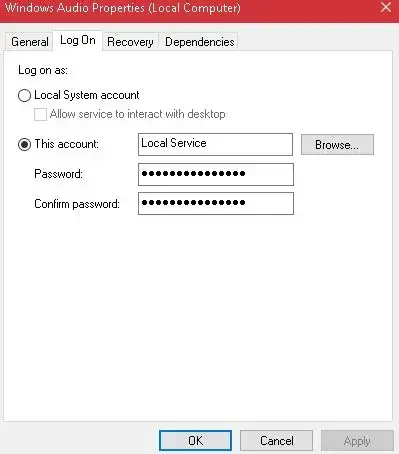
- Öffnen Sie das Dialogfeld „Ausführen“ und geben Sie es einservices.mscBefehl.
- Klicken Sie auf die Eingabetaste und suchen Sie im neuen Fenster, das sich öffnet"Windows-Audio"Serviceoptionen.Klicken Sie mit der rechten Maustaste darauf und klicken Sie auf Eigenschaften.
- oben findenLogin-Registerkarteund aktivieren Sie die Option „Lokales Systemkonto“.
- Beenden Sie und prüfen Sie, ob Sie immer noch den Fehler "Audiodienst läuft nicht" erhalten.Öffnen Sie in diesem Fall Ihre Anmeldeeinstellungen mit den obigen Schritten erneut, aktivieren Sie dann die Option „Konten“ und geben Sie „Lokale Dienste“ in das Feld darunter ein.
- Erstellen Sie hierfür ein Passwort und bestätigen Sie dieses.
- Änderungen übernehmen.
- Prüfen Sie, ob das Problem weiterhin besteht.
Wenn Sie diese Liste mit Lösungen erschöpft haben und das Problem weiterhin besteht, sollten Sie nachsehen, ob das Problem bei Ihrer Hardware liegt.Möglicherweise verursacht Ihnen der WLAN-Chipsatz im Motherboard Probleme, oder es liegt ein Problem mit dem Ethernet-Anschluss oder der WLAN-LAN-Karte vor.
Um dies zu überprüfen, starten Sie Ihren Computer im abgesicherten Modus, um Probleme mit Drittanbietern auszuschließen, und lassen Sie Ihre Hardware von einem Experten überprüfen, wenn das Problem weiterhin besteht.

![Cox-E-Mail unter Windows 10 einrichten [mit der Windows Mail-Anwendung] Cox-E-Mail unter Windows 10 einrichten [mit der Windows Mail-Anwendung]](https://infoacetech.net/wp-content/uploads/2021/06/5796-photo-1570063578733-6a33b69d1439-150x150.jpg)
![Beheben von Windows Media Player-Problemen [Windows 8 / 8.1-Anleitung] Beheben von Windows Media Player-Problemen [Windows 8 / 8.1-Anleitung]](https://infoacetech.net/wp-content/uploads/2021/10/7576-search-troubleshooting-on-Windows-8-150x150.jpg)
![Behebung des Windows-Update-Fehlers 0x800703ee [Windows 11/10] Behebung des Windows-Update-Fehlers 0x800703ee [Windows 11/10]](https://infoacetech.net/wp-content/uploads/2021/10/7724-0x800703ee-e1635420429607-150x150.png)




![Starten Sie die Eingabeaufforderung in Windows [7 Methoden] Starten Sie die Eingabeaufforderung in Windows [7 Methoden]](https://infoacetech.net/wp-content/uploads/2021/09/%E5%95%9F%E5%8B%95%E5%91%BD%E4%BB%A4%E6%8F%90%E7%A4%BA%E7%AC%A6-150x150.png)

![So sehen Sie die Windows-Version [sehr einfach]](https://infoacetech.net/wp-content/uploads/2023/06/Windows%E7%89%88%E6%9C%AC%E6%80%8E%E9%BA%BC%E7%9C%8B-180x100.jpg)

